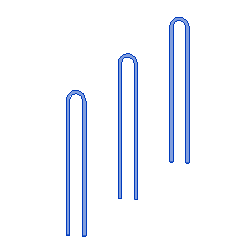솔리드 벽에 대한 다중 순환 커넥터 패밀리의 모델링 방법에 대해 알아봅니다.
순환 커넥터에 대해 단일 순환 패밀리 및 순환 형상의 다중 인스턴스(instance)를 사용하는 패밀리 등 2개의 패밀리를 작성합니다. 이 예는 미터법 패밀리지만 이와 유사한 방법으로 영국식 버전도 작성할 수 있습니다.
- 미터법 일반 모델 면 기반.rft 템플릿을 사용하여 새 패밀리를 작성합니다.
- 작성 탭
 특성 패널
특성 패널
 (패밀리 유형)을 클릭합니다.
(패밀리 유형)을 클릭합니다.
- 인스턴스(instance) 높이로 명명된 공유 매개변수를 작성하고 적절한 값을 지정합니다.
- 패밀리 유형 대화상자를 닫으려면 확인을 클릭합니다.
- 기존 수평 중심(앞/뒤) 참조 평면에 평행한 새 참조 평면을 작성합니다.
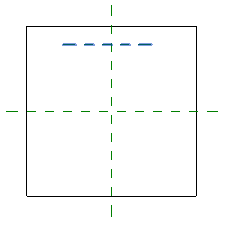
- 주석 탭
 치수 패널
치수 패널
 (정렬)을 클릭합니다.
(정렬)을 클릭합니다.
- 새 참조 평면과 중앙(앞/뒤) 참조 평면 사이에 치수를 배치합니다.
- 치수를 선택하고 레이블을 인스턴스(instance) 높이로 지정합니다.
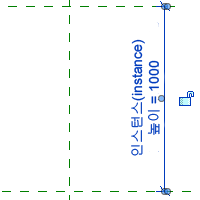
- 수정 탭
 패밀리 편집기 패널
패밀리 편집기 패널 
 (프로젝트에 로드)을 클릭하고 단일 순환 패밀리를 로드합니다.
(프로젝트에 로드)을 클릭하고 단일 순환 패밀리를 로드합니다.
- 작성 탭
 모델 패널
모델 패널
 (구성요소)를 클릭합니다.
(구성요소)를 클릭합니다.
- 수직 참조 평면에 보이는 대로 3개의 순환 인스턴스(instance)를 배치합니다.
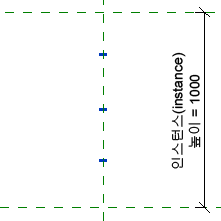
- 작성 탭
 특성 패널
특성 패널
 (패밀리 유형)을 클릭합니다.
(패밀리 유형)을 클릭합니다.
- 패밀리 유형 대화상자에서 다음 유형 특성에 공식 값을 추가합니다.
- 상단 순환 위치: InstanceHeight - 200mm
- 중심 순환 위치: InstanceHeight / 2
- 패밀리 유형 대화상자를 닫으려면 확인을 클릭합니다.
- 주석 탭
 치수 패널
치수 패널
 (정렬)을 클릭합니다.
(정렬)을 클릭합니다.
- 보이는 대로 상단 및 중심 순환에 치수를 배치합니다. 각 치수를 선택하고 적절한 레이블을 지정합니다.
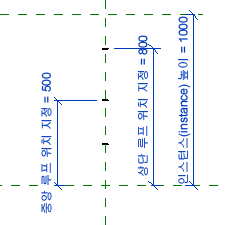
- 중심 순환을 선택합니다.
- 특성 팔레트의 그래픽에서 표시 매개변수에 대해 패밀리 매개변수 연관 버튼을 클릭합니다.
- 패밀리 매개변수 연관 대화상자에서 새 매개변수를 클릭합니다.
- 중심 순환 표시로 명명된 새 인스턴스(instance) 매개변수를 작성하고 기타 아래에 그룹화합니다.
- 확인을 두 번 클릭하여 두 대화상자를 닫습니다.
- 작성 탭
 특성 패널
특성 패널
 (패밀리 유형)을 클릭합니다.
(패밀리 유형)을 클릭합니다.
- 새 중심 순환 표시 매개변수에 대해 공식 인스턴스 (instance) 높이 > 1000을 입력합니다. 이 수식은 패밀리의 인스턴스(instance) 높이가 1미터보다 큰 경우에만 중심 순환을 표시합니다. 그렇지 않으면 맨 위 및 맨 아래 순환만 표시됩니다.
- OK를 클릭합니다.
- 3개의 순환을 모두 선택합니다.
- 특성 팔레트의 그래픽에서 길이 외부 매개변수에 대해 패밀리 매개변수 연관 버튼을 클릭합니다.
- 패밀리 매개변수 연관 대화상자에서 새 매개변수를 클릭합니다.
- LengthOutside로 명명된 공유 매개변수를 추가하고 치수 아래에 그룹화합니다.
- 확인을 두 번 클릭하여 두 대화상자를 닫습니다.
- 작성 탭
 특성 패널
특성 패널
 (패밀리 유형)을 클릭합니다.
(패밀리 유형)을 클릭합니다.
- 순환 커넥터에 대한 패밀리 유형을 작성합니다.
- 패밀리 유형 대화상자를 닫으려면 확인을 클릭합니다.
- 패밀리를 저장합니다.
이제 순환 커넥터 패밀리를 저장하고 프로젝트에 로드할 수 있습니다.